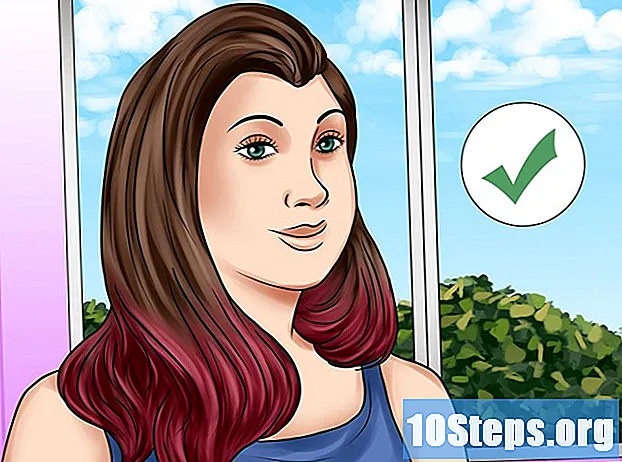작가:
Judy Howell
창조 날짜:
6 칠월 2021
업데이트 날짜:
12 할 수있다 2024
![[DELL] 노트북에 내장된 웹캠이 정상적으로 동작하지 않는다면?](https://i.ytimg.com/vi/za--74qngIU/hqdefault.jpg)
콘텐츠
Dell 노트북 키보드는 컴퓨터 시장에서 가장 불만족스러운 제품 중 하나입니다. 다행히도 집에서 많은 문제를 해결할 수 있습니다. 전문 수리에는 일반적으로 전체 키보드를 교체해야하므로 가능한 대안을 찾기 위해 하루에 몇 분을 따로 두는 것이 좋습니다. 컴퓨터에 보증이 적용되는 경우 Dell 고객 지원에 문의하여 수리가 적용되는지 확인하십시오 (또는 최소한 비용을 적게 지불해야합니다).
단계
방법 1/3 : 느슨한 키 고정
컴퓨터를 끄고 플러그를 뽑습니다. 키보드 수리는 위험하지 않지만 프로세스를 시작하기 전에 예방 조치를 취하는 것이 좋습니다.

건반 덮개를 제거하십시오. 쉽게 나올 수 있으며 조심스럽게 흔들어 프레임을 풉니 다. 필요한 경우 일반 드라이버를 사용하여 부품을 들어 올립니다.
키가 키보드에 부착 된 위치를 확인하십시오. 부품의베이스에는 부품을 제자리에 고정하는 최대 4 개의 핀이 있어야합니다. 결함의 징후가 있는지주의 깊게 조사하십시오. 찾은 내용에 따라 아래 단계를 계속 읽으십시오.
- 확실하지 않은 경우 드라이버로 가볍게 레버를 사용하여 작동하는 것과 동일한 크기의 키를 제거하십시오. 두 부품의 핀을 비교하십시오.
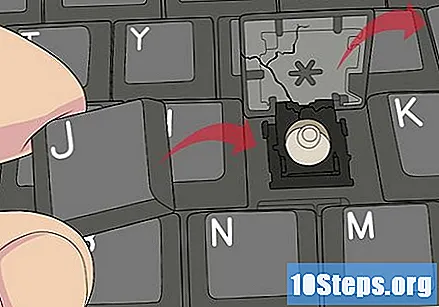
깨진 키 커버를 변경하십시오. 핀이 부러진 경우 새 키를 구입해야합니다. 노트북 모델에 적합하고 올바른 핀이 있는지 확인한 후 인터넷에서 제품을 구입하십시오. 부품을 설치하려면 핀 중 하나를 사용하여 키보드에 부착하십시오. 그런 다음 양쪽에 하나씩 두 번 큰 딸깍 소리가 들릴 때까지 손가락을 움직입니다.- 원하는 경우 크기가 같은 (그리고 거의 사용하지 않는 키) 키를 제거하고 깨진 부분 대신에 두십시오.

큰 키 금속 막대를 수리하십시오. 스페이스 바와 키 ⇧ 시프트 금속 막대로지지됩니다. 평평하지 않은 경우 키보드의 작은 플라스틱 고리에 다시 연결해야 할 수 있습니다. 줄기는 키의 하단에 가까워 야하며 접힌 측면 끝은 후크에 부착됩니다. 부품을 삽입 한 후 그 위에 키를 끼 우고 눌러서 테스트합니다.- 로드가 변위 된 상태로 남아 있고 샤프트를 떠나는 것 외에도 성능 문제가 발생할 수 있습니다. 필요한 경우 노트북 용 새 키보드를 구입하거나 현재 키보드를 기술 지원으로 가져가 수리를 수행하십시오.
- 교환을 위해 열쇠를 구입하면 새로운 금속 막대가 함께 제공됩니다. 스크루 드라이버를 사용하여 오래된 줄기를 들어 올려 키보드에서 제거합니다.
다른 문제를 찾으십시오. 컴퓨터 키는 덮개의 결함이나 큰 키의 경우 금속 막대의 결함으로 인해 거의 항상 풀립니다. 덮개가 양호한 상태라고 확신하는 경우 아래 섹션을 읽으십시오. 튀는 액체, 부러진 핀 또는 손상된 부재로 인한 손상을 해결합니다.
방법 2/3 : 고정되거나 작동하지 않는 키 수정
컴퓨터를 꺼라. 자신이나 기계의 손상 위험을 줄이려면 플러그를 뽑으십시오.
드라이버를 사용하여 키를 들어 올려 제거합니다. 고리의 스냅이 풀리는 소리가 들리고 느낄 때까지 조각의 각 모서리를 들어 올리십시오. 두 번 또는 네 번의 클릭 후 조각을 제거 할 수있을 때까지 각 모서리에서이 과정을 반복합니다.
- 가벼운 압력을가하십시오. 열쇠가 나오지 않으면 다른 구석에서 활용 해보십시오.
- Shift 또는 Space와 같은 더 큰 키를 제거하려면 위쪽 (노트북 화면에 가장 가까운 쪽)에서 키를 활용합니다.
버튼에 먼지 나 작은 물체가 있는지 확인하십시오. 끈적 거리게 만들 수 있습니다. 작은 핀셋을 사용하여 물체를 제거하십시오. 먼지 나 동물의 털은 압축 공기 나 작은 필터가 달린 진공 청소기를 사용하십시오.
유출 된 액체를 청소하십시오. 키보드에 물질을 흘린 경우 보풀이없는 천을 사용하여 제거하십시오. 약간의 이소 프로필 알코올을 천에 바른 다음 해당 부위에 부드럽게 통과시킵니다. 알코올이 완전히 증발하고 해당 부위가 마를 때까지 건반 덮개를 느슨하게 둡니다.
키 프레임을 조사하십시오. 일반적으로 플라스틱으로 만들어진이 조각은 서로 연결된 두 개의 동일한 정사각형 물체로 구성되며 키보드에 잘 부착되어 있습니다. 핀이 느슨하면 드라이버를 사용하여 프레임을 조심스럽게 제거하십시오. 교체 방법에 대한 자세한 지침은 다음 섹션을 참조하십시오.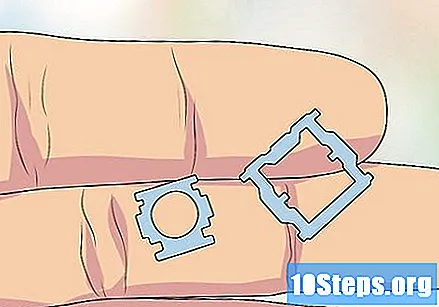
실리콘 멤브레인을 확인하십시오. 이 원형 조각은 키의 중앙 아래에 있습니다. 위치가 잘되어 있는지 확인하고 부드럽고 깨끗한 물체를 사용하여 가볍게 만지십시오. 부품이 고착되어 다시 나오지 않으면 청소하거나 교체해야하기 때문입니다.
- 더럽거나 날카로운 물체로 멤브레인을 만지지 마십시오. 키보드의이 부분은 매우 취약합니다.
- 보푸라기가없는 천과 약간의 이소 프로필 알코올로 부품을 청소합니다. 매우 조심하고 막이 마를 때까지 기다리십시오.
새 멤브레인을 키보드에 붙입니다. 시작하기 전에이 과정은 위험하며 접착제를 너무 많이 사용하면 키가 손상 될 수 있음을 알고 있어야합니다. 보다 전문적인 수리를 받으려면 노트북을 기술 지원으로 가져가 키보드를 교체하십시오. 직접 전환하려면 다음을 수행하십시오.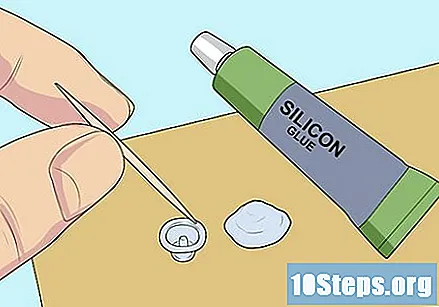
- 매우 신중하게, 날카로운 칼을 사용하여 사용하지 않는 키에서 멤브레인을 들어 올립니다. 부품을 손상시키기는 쉽지만 교체하는 유일한 방법 일 수 있습니다.
- 이쑤시개를 사용하여 종이에 강력한 접착제 (예 : 실리콘 접착제) 한 방울을 닦아냅니다.
- 한 쌍의 핀셋으로 멤브레인을 가져옵니다. 종이에 가져다가 조각을 키보드로 옮깁니다.
- 조각 세트와 접착제를 적어도 30 분 동안 건조 시키십시오 (또는 스티커 라벨의 지침에 따라).
- 프레임과 건반 덮개를 멤브레인 위에 부착하고 사용하기 전에 20 분 더 가만히 둡니다.
3/3 방법 : 프레임 다시 설치
부품 결함을 찾으십시오. 프레임은 두 부분으로 구성됩니다. 가장 큰 사각형 (또는 "U")은 키보드 바닥과 건반 덮개 아래에 있습니다. 중간에 원형 구멍이있는 가장 작은 것은 바닥에 작은 고리에 있습니다. 함께, 그들은 작은 조각의 양쪽에있는 노치에 맞습니다. 그중 하나를 분실했거나 고장난 경우 키보드 모델에 따라 키 또는 예비 프레임을 구입하십시오. 둘 다 손상되지 않은 경우 다음 단계로 진행하십시오.
- 교체 용 키를 구입하기 전에 패키지에 프레임 ( "힌지"라고도 함)이 포함되어 있는지 확인하십시오.
- 원할 경우 많이 사용하지 않는 키의 틀을 부러진 키 아래에 조심스럽게 삽입합니다.
- 일부 노트북 모델의 프레임 핸들은 분리되어 있습니다. 떨어지면 핀셋으로 다시 삽입 할 수 있습니다.
파손 된 부분에 인접한 키를 검사하십시오. 프레임은 동일한 키보드에도 다른 방법으로 설치할 수 있습니다. 교체 할 부품에 인접한 키를 활용하여 수리하는 동안 프레임을 검사하십시오. 그렇게하면 모든 것이 어떻게 조화를 이루는 지 쉽게 알 수 있습니다.
큰 부분을 키보드에 맞 춥니 다. 일부 모델에서는 사각형 부분의 측면을 "조여"키보드베이스에 설치해야합니다. 프레임의 다른 부분에 결합하기 전에이 작업을 수행하십시오. 그 후에 약간 들어 올릴 수 있습니다.
- 이 부분의 한쪽 만 키보드에 맞습니다.
키보드에 가장 작은 부분을 삽입하십시오. 오목한면을 아래로 유지하거나 노치가 느껴질 때까지 손가락으로 바닥을 향하도록합니다. 딸깍 소리가 날 때까지 받침대의 손잡이에 끼 웁니다.
프레임의 두 조각을 함께 놓습니다. 작은 부분의 측면에있는 두 개의 핀을 찾아서 걸릴 때까지 큰 부분의 측면으로 가볍게 누르십시오.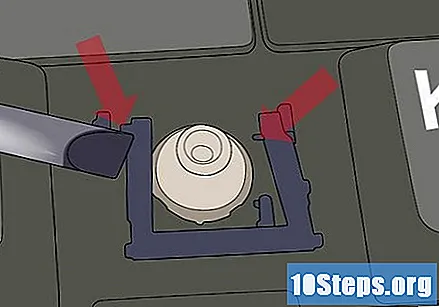
- 키 프레임이 깨지지 않도록 너무 많은 힘을 사용하지 마십시오.
건반 덮개를 다시 설치하십시오. 두 번의 딸깍 소리가 날 때까지 눌러 프레임에 다시 고정하십시오. 그 후에 열쇠는 단단해질 것입니다.
팁
- 펜이나가는 브러시를 사용하여 색이 바랜 키에있는 글자의 잉크를 만지십시오.
- 누락 된 키가 많으면 노트북에 새 키보드를 구입하여 설치하십시오. 컴퓨터 모델 (Dell)에 적합한 키보드를 구입하십시오.
- 기기가 여전히 보증 보호 대상인 경우 매장이나 제조업체에 가져가 키보드 수리를 받으십시오.
- 일부 수리 가이드에서는 프레임을 "지지봉"이라고 부릅니다.
경고
- 키에서 멤브레인을 제거 할 때 매우주의하십시오. 손상을 입히면 수리가 훨씬 더 어려워집니다.
- 노트북을 직접 수리하려고하면 보증이 무효화 될 수 있습니다. 모든 것을 스스로 할 수 없다고 생각하거나 위험을 감수하고 싶지 않다면 서비스 전문가를 고용하십시오. 기계가 아직 보증 기간 내에있는 경우 Dell 고객 지원에 문의하십시오.
필요한 자료
- 공책
- 작은 일반 드라이버
- 족집게
- 날카로운 칼
- 예비 키, 프레임 또는 멤브레인 (원래 부품이 분실 또는 파손 된 경우)
- 강력한 접착제